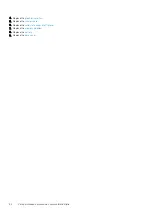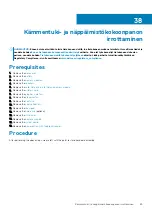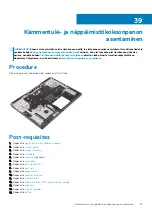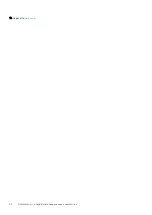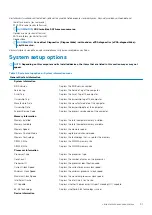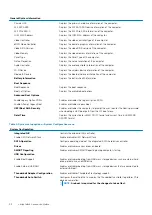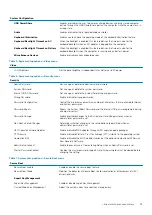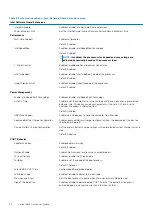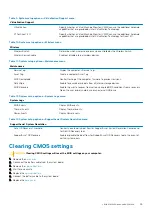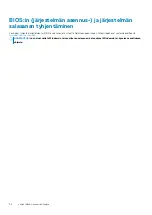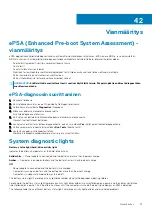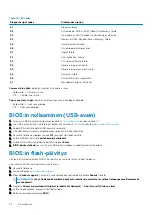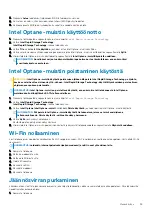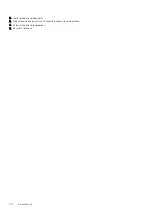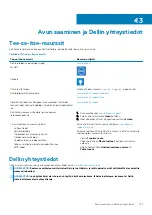Table 14. LED codes
Diagnostic light codes
Problem description
2,1
Processor failure
2,2
System board: BIOS or ROM (Read-Only Memory) failure
2,3
No memory or RAM (Random-Access Memory) detected
2,4
Memory or RAM (Random-Access Memory) failure
2,5
Invalid memory installed
2,6
System-board or chipset error
2,7
Display failure
3,1
Coin-cell battery failure
3,2
PCI, video card/chip failure
3,3
Recovery image not found
3,4
Recovery image found but invalid
3,5
Power-rail failure
3,6
System BIOS Flash incomplete
3,7
Management Engine (ME) error
Camera status light:
Indicates whether the camera is in use.
•
Solid white — Camera is in use.
•
Off — Camera is not in use.
Caps Lock status light:
Indicates whether Caps Lock is enabled or disabled.
•
Solid white — Caps Lock enabled.
•
Off — Caps Lock disabled.
BIOS:in nollaaminen (USB-avain)
1. Lataa uusin BIOS:in määritysohjelma seuraamalla
2. Luo USB-käynnistyslaite. Lisätietoja on tietokannan artikkelissa
3. Kopioi BIOS-määritysohjelma USB-käynnistysasemalle.
4. Liitä USB-käynnistysasema tietokoneeseen, jonka BIOS:in haluat päivittää.
5. Käynnistä tietokone uudelleen ja paina
F12,
kun näet Dell-logon näytöllä.
6. Valitse USB-käynnistyslaite
kertakäynnistysvalikosta
.
7. Kirjoita BIOS-määritysohjelman tiedostonimi ja paina
Enter
.
8.
BIOS-päivitystyökalu
avautuu. Suorita BIOS-päivitys loppuun noudattamalla näytön ohjeita.
BIOS:in flash-päivitys
Voit joutua flash-päivittämään BIOS:in, kun päivitys on saatavilla tai kun vaihdat emolevyn.
Voit suorittaa BIOS:in flash-päivityksen seuraavasti:
1. Käynnistä tietokone.
2. Siirry osoitteeseen
3. Klikkaa
Product support
(Tuotetuki), anna tietokoneen huoltomerkki ja klikkaa
Submit
(Lähetä).
HUOMAUTUS
: Jos et tiedä huoltomerkkiä, käytä automaattista tunnistusta tai valitse tietokoneen malli selaamalla
manuaalisesti.
4. Napsauta
Drivers & downloads (Ohjaimet ja ladattavat tiedostot)
>
Find it myself (Etsin sen itse)
.
5. Valitse tietokoneeseesi asennettu käyttöjärjestelmä.
6. Selaa sivua alaspäin ja laajenna
BIOS
.
98
Vianmääritys
Summary of Contents for G7 7790
Page 1: ...Dell G7 7790 Service Manual Regulatory Model P40E Regulatory Type P40E001 ...
Page 20: ...20 Rungon suojuksen asentaminen ...
Page 23: ...Akun irrottaminen 23 ...
Page 25: ...Jälkivaatimukset Asenna rungon suojus Akun asentaminen 25 ...
Page 27: ...Muistimoduulien irrottaminen 27 ...
Page 29: ...Jälkivaatimukset Asenna rungon suojus Muistimoduulien asentaminen 29 ...
Page 32: ...32 Kiintolevyn irrottaminen ...
Page 40: ...40 Kosketuslevyn irrottaminen ...
Page 42: ...Jälkivaatimukset 1 Asenna akku 2 Asenna rungon suojus 42 Kosketuslevyn asentaminen ...
Page 44: ...44 SSD aseman Intel Optane muistin irrottaminen ...
Page 49: ...Jälkivaatimukset Asenna rungon suojus SSD aseman Intel Optane muistin asentaminen 49 ...
Page 51: ...Langattoman kortin irrottaminen 51 ...
Page 53: ...Jälkivaatimukset Asenna rungon suojus Langattoman kortin asentaminen 53 ...
Page 55: ...Removing the graphics card fan 55 ...
Page 57: ...Jälkivaatimukset Asenna rungon suojus Replacing the graphics card fan 57 ...
Page 68: ...68 Näyttökokoonpanon irrottaminen ...
Page 82: ...82 Sormenjälkilukijalla varustetun virtapainikkeen irrottaminen ...
Page 86: ...86 Kämmentuki ja näppäimistökokoonpanon irrottaminen ...
Page 88: ...16 Replace the base cover 88 Kämmentuki ja näppäimistökokoonpanon asentaminen ...